诺基亚 PC 套件 ( 特别是诺基亚音乐管 理员 )
诺基亚手机连接电脑上网的方法
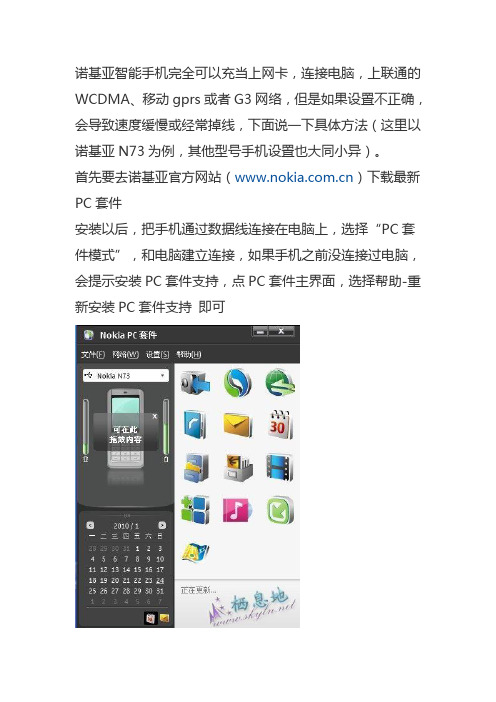
诺基亚智能手机完全可以充当上网卡,连接电脑,上联通的WCDMA、移动gprs或者G3网络,但是如果设置不正确,会导致速度缓慢或经常掉线,下面说一下具体方法(这里以诺基亚N73为例,其他型号手机设置也大同小异)。
首先要去诺基亚官方网站()下载最新P C套件
安装以后,把手机通过数据线连接在电脑上,选择“PC套件模式”,和电脑建立连接,如果手机之前没连接过电脑,会提示安装PC套件支持,点PC套件主界面,选择帮助-重新安装PC套件支持即可
点击第三个图标,即“使用手机将PC连接到Internet”
接着会出现正在连接的提示
这时候不要急于连接,立刻点击那个“扳手”样子的配置图标
在选择网络运营商的界面选择CMCC China
如果是用的联通卡,可以选择China unicom 3G China这一项
打钩确定即可连接到网络
最后补充一下windows mobile系统的连接方法,这个更简单,首先将手机用ActiveSync连接到电脑(如果你用的xp 系统,vista系统请用Windows Mobile Device Center),打开windows mobile系统的Internet共享,选择3gnet或者其他可用的接入点(事先你要设置好这个接入点),点连接就可以了。
Nokia-PC套件使用方法

诺基亚PC 套件∙备份- 从手机备份至PC。
在两个不同型号的手机之间移动数据。
∙同步- 在手机和PC 之间同步个人数据。
∙连接至互联网- 将您的手机用作调制解调器,将PC 连接至互联网。
∙联系人- 创建、编辑和查看您手机上储存的联系人。
通过彩信或电子邮件共享名片。
∙信息- 从您的PC 发送短信和彩信。
查看信息并将信息整理到文件夹中。
∙日历- 编辑和管理您手机上的日历条目。
∙文件管理器- 浏览手机和PC 内容,并在手机和PC 间传送文件。
∙传送音乐- 复制CD,在PC 上创建和整理音乐曲目,并将其传送到您的手机。
将音乐曲目转换为可在手机上播放的格式。
∙储存图像- 将图像和视频短片从手机储存到PC。
∙传送视频- 在PC 和手机之间传送视频文件。
∙安装应用程序- 将游戏和其他程序从PC 安装到您的手机。
∙更新手机软件- 从互联网下载诺基亚软件更新器,然后更新手机软件以使用附加功能并提高性能。
∙下载地图- 从互联网下载地图并由诺基亚地图应用程序将这些地图预装到手机中。
如果您的PC 上已经安装了诺基亚PC 套件附加应用程序,它们的图标将出现在主任务栏区域的下方。
您可以从诺基亚PC 套件网站下载附加应用程序。
要将音乐、视频、图像和应用程序等文件传送到设备,只需将其拖到左上角显示的设备图像上面。
注意,在某些情况下可能需要对文件进行转换。
您可以在设备图像下面的指示器中查看传送进度。
蓝牙连接1. 在设备上启动蓝牙连接。
有关更多信息,请参阅您的设备手册。
2. 在PC 上启动蓝牙连接。
有关更多信息,请查看您的PC 手册。
3. 打开诺基亚PC 套件的主窗口,然后选择点击此处连接手机。
4. 连接向导将打开,选择下一步继续。
5. 选择“蓝牙连接”,然后选择下一步继续。
向导将开始搜索附近启动的蓝牙设备。
6. 找到的设备开始显示在列表中。
7. 选择所需的设备,然后选择下一步继续。
8. 在“密码”文本框中键入您选择的密码,然后选择下一步继续。
献给小白:史上最详细最清楚JAF刷机教程(实例:Hegazy Ultimate N97 V4.0 Rm-505 v22.0.110_DIY固件包_简

献给小白:史上最详细最清楚JAF刷机教程(实例:Hegazy Ultimate N97 V4.0 Rm-505 v22.0.110_DIY固件包_简体中文_带破解)PDF 版手把手的刷机教程,保证100%成功率。
用这个教程我已经刷过无数次了,每次都是按照这样的步骤刷机成功。
具体步骤如下(总共16步):第一步安装Nokia PC套件在C盘。
除了可以刷机前把联系人备份起来,也可以知道你的USB线能否连接电脑。
注意如果你决定装PC套件,一定要先装PC套件再装JAF,不能装完JAF再装PC套件,原因是它们用的是同一个路径,PC套件会把JAF覆盖。
能连接成功后,拔掉USB使手机和电脑断开,然后看第二步。
说明:不用装PC套件也可以直接用JAF刷机。
不想装Nokia PC套件的,直接看第二步。
第二步硬格手机。
在拨号界面输入*#7370#,密码12345。
手机重启后,然后在手机里选择当前国家和地区:中国,日期,时间,使用的语言,大家随便选择就可以了,一路确定下去。
说明:以前刷机前我从未做硬格这个动作,有人说硬格后刷机更好。
第三步格式手机E盘。
由于我的E盘存有大量的图片软件等资料,所以不可能格式化。
但是删除如下文件也是一样的效果。
将手机连接电脑,用大容量储存方式连接,在电脑里删除手机E盘的如下几个文件夹:E:\privateE:\sysE:\systemE:\resourceE:\patches删除完后断开手机和电脑连接。
说明:以前刷机前我从未做格式E盘这个动作,有人说做一下这一步刷机更好。
第四步下载“JAF刷机工具 1.98.66 DOSPY.RAR”,下载地址:/files/40c0c97a-dcf5-11df-a85b-0015c55db73d/解压,安装JAF刷机工具,请装在C盘。
安装前,一定请先把杀毒和防火墙关掉!,如果安装过程问你要不要安装不同版本的cable driver,最好选“否”。
安装后可能需要重启电脑。
(2)诺基亚PC套件PC套件(最好是最新版的)安装完成后

(2) 诺基亚PC套件: PC套件(最好是最新版的)安装完成后:A.在PC套件中选“连接到Internet”,进入“一键接入”窗口,点“设置”,系统默认选择“Nokia N70(手机型号) USB Modem”,点“下一步”,选“手动配置连接”,点“下一步”,在“接入点”中填CMWAP,“用户名”和“密码”不用填,点“完成”。
B. 打开IE,在“工具”-“Internet选项”-“连接”中,有一个“Nokia N70(手机型号) USB Modem(OTA)”的连接,选中它,点“设置”,将“对此连接使用代理服务器”方框中打上钩,点“高级”,在HTTP后面的框中输入10.0.0.172,端口80,将“对所有协议均使用相同的代理服务器”打上钩,点“确定”,回到上一个窗口,将“对于本地地址不使用代理服务器”打上钩,点“确定”。
IE 就设置完了。
C. 回到PC套件的“一键接入”窗口,点“连接”,连接了一个115.2K的连接,打开IE上网。
三对电脑用手机上网的分析如下:在手机连接电脑上网的时候,拨号要拨 *99***1# (CMWAP)或者 *99***2#(CMNET ),现在很多手机卡都有CMWAP包月的服务,不限流量;而CMNET就没有包月包流量的啦,是按0.03元/K来收费的。
这是个什么概念呢?就是说你要是浏览一小时的新浪网,差不多就要付出100元啦!所以,我们只拨 *99***1#,也就是利用CMWAP包月的来上网。
但是,IE是不能打开通过CMWAP传输的数据的。
那怎么办呢? GPRS连接电脑上网使用的APN是默认的“cmnet”,如果没有套餐业务,是按每kb3分钱收费,下面介绍省钱的方法。
20元GPRS上网包月不限流量业务,其APN是“cmwap”,通常只能上wap网站,不能浏览www网站和使用普通internet业务,比如QQ和Email,但是可以通过设置代理解决:1.通过修改注册表可以解决,参考下面修改注册表的设置:方法:打开开始菜单->运行,输入regedit打开注册表编辑器:在注册表中找到以下项:HKEY_LOCAL_MACHINE\SOFTWARE\Microsoft\Windows\CurrentVersion\InternetSettings\5.0,在 5.0中新建项User Agent,然后在新建的User Agent项中分别以Compatible、Platform、Version为名称新建三个字符串值, 修改这三个字符串及原来的默认字符(双击字符串值即可)串值为任意字符串,如aad,ffg,gft等2.修改电脑的IE 浏览器:A:打开你的IE浏览器,点选:工具->internet选项->连接,在"拨号和虚拟专用网络设置"一栏中找到你按装的手机调制解调器的那一项(安装手机modem驱动之后才有)并点选.再点选"设置"B:在复选栏中选择"对此连接使用代理服务器(这些设置不会应用到其它连接)"C:选高级选项D:复选"对所有协议使用相同的代理服务器" E:在地址栏中输入10.0.0.172,后面的端口中填80F:OK ,点确定3. 更简单的办法 (浏览器为非IE内核的都行):你只要在先下载一个浏览器OPERA或FIREFOX(火狐),在OPERA里面将代理服务器设置为10.0.0.172,端口为80。
诺基亚套件使用

硬件必备条件:手机一台,开通上网功能,最好包月),电脑一台,数据线一条(或者蓝牙)本人提供的教程是数据线的.1.CTRL+F搜索C盘是否存在以下四个文件.(没有就短消息我,本人新手.不会发附件)(此操作主要针对GHOST版本系统XP SP3用户.因为这版本精简过部分系统组件,所以会提示插入系统安装光盘复制必要的系统组件完成安装过程.不过不是这系统检查下也无妨.)C:\WINDOWS\inf mdmcpq.infC:\WINDOWS\system32\drivers usbser_lowerfltj.sys , usbser_lowerflt.sys, usbser.sys此过程完成后就不会出现"WINDOWS无法安装调制解调器".2.下载PC套件.直接到支持与软件>软件下载>最新版PC套件.(附件比较大.各位就自己下载吧.网上有些人说新版本不能连上网的说法.但我试过好几个,可以正常连上.)3.连接PC套件配置手机里接入点要CM***然后打开PC套件.数据线连上.连接手机和电脑。
PC套件显示已连接手机后,点击PC套件上<连接到Internet>的图标。
在出现的<一键接入>窗口时,你会发现<10秒内自动连接>一项在自动运行,你要阻止其运行,以便进行<配置>设置。
为此,请在自动连接还没有结束之前马上点击窗口中的<连接>,紧接着再点击<断开>,这样自动运行就被停止。
点击<设置>,出现<选择调制调解器>窗口,在上面的选择小窗中选中<NOKIA XXX USB Modem>,然后点击<下一步>。
出现<选择网络营运商>窗口,这时千万不要选第一项<从列表中选择你的网络营运商>,而是要选第二项<手动配置连接>,再点击<下一步>。
超详细JAF刷机教程(适用于S60所有机型)

格卡格机方法电脑格卡:手机连接电脑,选择大容量存储模式,然后在内存卡的盘符上面点右键,格式化,然后把快速格式化的勾选择上,点开始就可以了。
手机格卡:功能表,应用程序,文件管理,存储卡,先点进去之后,然后再点选项,存储卡选项,格式化,手机格卡会有默认的文件夹,比如视频,图像等等。
手机软格:开机状态下,拨号*#7370#,默认密码12345,如果改过了就是修改后的,忘记密码可以用凤凰恢复出厂设置。
手机硬格:关机状态下,先把红键,绿键,照相键3个一起按住之后,再按住开机键,最后是4个一起按住,等待几钟,出现Nokia 再松手,硬格成功后开机会出现选择国家,如果没有出现则没成功,关机重新操作一次。
还有一种方式不用格卡,刷机之前手机连接电脑,选择大容量模式(或者用读卡器也可以),删除卡里面的sys,system,resources,private,data五个文件夹,然后正常刷机就可以了,不用再把视频,图片等拷贝出来再拷贝回去,但是手机内存里面的通讯录,短信等要通过PC套件或者OVI套件备份,注意备份的时候不要备份设置相关的东西,只备份联系人,短信等就可以了,刷机之后要格机(推荐硬格)或者在JAF刷机时选择Factory Set模式(该模式相当于格机)。
软格和硬格的区别:软格弊端很大,无法彻底清除残留程序垃圾,就像电脑删除程序文件夹,而注册表相关还在一样,而硬格是系统重新写入C盘的过程,可以彻底让手机系统还原,相当于电脑端的重装系统,再提醒一次,格卡格机前一定要注意备份,备份的时候卡里面的备份你需要的,比如歌曲,视频,照片等,手机里面备份通讯录,短信,尤其是手机设置不要备份,否则刷机后还原的时候会出现问题。
刷机注意事项本文中提到的目录都是电脑中的目录,C盘也是电脑中的C盘,如果是手机上的我会说手机内存或者存储卡的。
因为每个人的固件不一样,所以固件放置的路径也不一样,所以大家要仔细看好了!刷机前要注意备份,刷机后最好格机格卡,先格卡再格机。
诺基亚手机PC端常用软件简要介绍
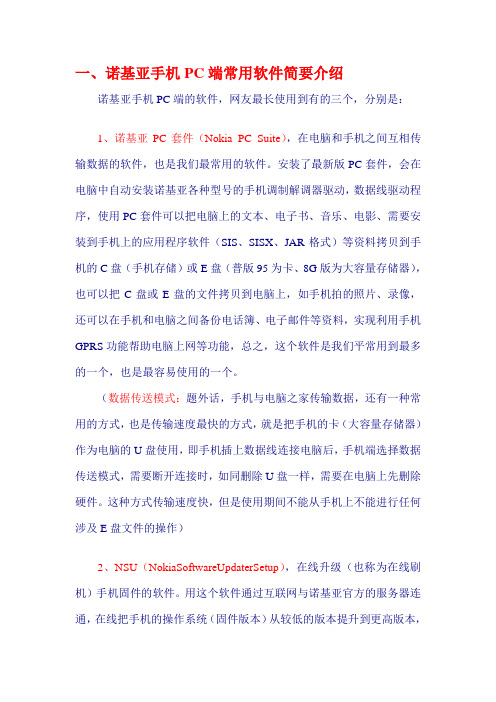
一、诺基亚手机PC端常用软件简要介绍诺基亚手机PC端的软件,网友最长使用到有的三个,分别是:1、诺基亚PC套件(Nokia_PC_Suite),在电脑和手机之间互相传输数据的软件,也是我们最常用的软件。
安装了最新版PC套件,会在电脑中自动安装诺基亚各种型号的手机调制解调器驱动,数据线驱动程序,使用PC套件可以把电脑上的文本、电子书、音乐、电影、需要安装到手机上的应用程序软件(SIS、SISX、JAR格式)等资料拷贝到手机的C盘(手机存储)或E盘(普版95为卡、8G版为大容量存储器),也可以把C盘或E盘的文件拷贝到电脑上,如手机拍的照片、录像,还可以在手机和电脑之间备份电话簿、电子邮件等资料,实现利用手机GPRS功能帮助电脑上网等功能,总之,这个软件是我们平常用到最多的一个,也是最容易使用的一个。
(数据传送模式:题外话,手机与电脑之家传输数据,还有一种常用的方式,也是传输速度最快的方式,就是把手机的卡(大容量存储器)作为电脑的U盘使用,即手机插上数据线连接电脑后,手机端选择数据传送模式,需要断开连接时,如同删除U盘一样,需要在电脑上先删除硬件。
这种方式传输速度快,但是使用期间不能从手机上不能进行任何涉及E盘文件的操作)2、NSU(NokiaSoftwareUpdaterSetup),在线升级(也称为在线刷机)手机固件的软件。
用这个软件通过互联网与诺基亚官方的服务器连通,在线把手机的操作系统(固件版本)从较低的版本提升到更高版本,从而获得手机更好、更高的使用效率,比如V20以上的版本可以自动把CPU降频使用,从而使得手机更加节约电量,延长硬件使用寿命等,就如同电脑上,在硬件没改变的情况下,把操作系统从XP的SP1,升级到SP2一样,目的是更好的管理和使用硬件,升级后的版本一般情况下要好于之前的版本(作为诺基亚官方,版本肯定是要经过测试,认为更好了,才会提供给用户升级的)。
NSU在线升级前,会先读取手机芯片中的CODE码信息,然后根据读取的这个CODE码找到服务器上对应的最新版本,给手机升级。
诺基亚5220 XpressMusic 用户指南说明书

如要獲取最新產品的資料,請參閱 。 特定產品、產品應用程式及服務的供應情況可能根據地區的不同而有所分別。請向您的諾基亞經銷商查詢以獲取詳細資料及提供的語言選項。
出口控制 本裝置可能含有受美國及其他國家出口法律及法規約束的物品、技術或軟件。禁止與法律相抵觸的改動。
聯邦通訊委員會 (FCC) ⁄ 加拿大政府工業部公告 本裝置可能會對電視機或收音機造成干擾 (例如,在距離接收裝置很近的地方使用手機時)。如果無法消除此干擾,FCC 或加拿大工業部有權要求您停止使用 手機。如果您需要協助,請向您當地的服務商店查詢。本裝置符合「FCC 規則」 第 15 部份之規定。請在下列兩個條件下操作:(1) 本裝置不會導致有害干 擾;及 (2) 本裝置必須接受所有收到的干擾,包括可能導致不想要的操作。未經諾基亞明確許可的更換或修改可能會破壞用戶使用本裝置的權限。
- 1、下载文档前请自行甄别文档内容的完整性,平台不提供额外的编辑、内容补充、找答案等附加服务。
- 2、"仅部分预览"的文档,不可在线预览部分如存在完整性等问题,可反馈申请退款(可完整预览的文档不适用该条件!)。
- 3、如文档侵犯您的权益,请联系客服反馈,我们会尽快为您处理(人工客服工作时间:9:00-18:30)。
N91 和 N91 8GB 通用
诺基亚 PC 套件 (特别是诺基亚音乐管 理员)
诺基亚 PC 套件针对手机存储 [C:] 上的数据管理进行 了优化。建议使用诺基亚 PC 套件来管理名片夹、日 历和记事本。要管理硬盘 [E:] 上的内容 (音乐、图 像、电影、应用程序等),建议使用数据传送和/或 媒体播放器 (用于音乐) 模式。 请注意,当使用诺基亚 PC 套件时,建议不要在 PC 套件会话期间运行应用程序 (多媒体资料等)。 诺基亚 PC 套件在计算机的后台运行,有时,当使用 “数据传送”或 “媒体播放器”模式时,将弹出 信息 PC 套件 - N91 以非兼容模式连接,请从 UI 进 行更改。只有当使用 PC 套件模式时,才会出现此 信息。 为了获得最佳性能,建议使用最新版本的 PC 套件, 可以从/pcsuite 或其他当地站点下 载最新版本的 PC 套件。
删除数据
有时,会出现 “删除数据”信息或类似的文字, 这表示手机存储 ([C:] ROM) 可能已满。 • 要释放 ROM 空间,请从手机存储 [C:] 中删除一些 数据 (例如名片夹或日历项等)。 • 但是,如果 “删除数据”信息持续出现 (例如, 可能存在某些无法访问的隐藏临时文件),则可能 需要将设备设置重设为出厂默认设置 (存储/数据)。
仅限 N91 8GB
蓝牙配件提示
• 非 DRM 格式 (例如 MP3) 通过蓝牙立体声耳机提供 最佳的音频输出。当使用蓝牙立体声耳机收听受 DRM 保护的内容时,建议在 DRM 内容完成播放 之前不要使用设备的其他功能或应用程序 (例如 电子邮件、多媒体资料、可视化效果)。 • 为了保持耳机与设备的连接,建议定期对耳机进 行充电,并保持耳机在设备周围一定范围之内。 • 有时,在重新连接之后出现单声道音频 (而不是 立体声音频),请取消配对并重设耳机,然后通过 选项功能表重新连接。 • 当耳机处于连接状态时,某些耳机会因为插入充 电器而断开连接。 • 当从蓝牙立体声切换至语音呼叫时,一些耳机会 同时向左耳和右耳发送单声道音频,而一些耳机 只向一只耳朵播放单声道音频。
文件管理
与许多其他计算机一样,N91 和 N91 8GB 使用 FAT32 (32 位文件分配表) 处理硬盘上的文件和文件夹。与 计算机一样,为了获得最佳性能,需要对文件夹和 每个文件夹中文件的数目进行管理。 默认情况下, Windows Media player 通常按艺术家、 专辑等将歌曲分配到不同的文件夹中,但当使用其 他同步/传送方法 (如数据传送模式) 时,建议限制 每个文件夹中文件的数目。 为了获得最佳性能,当管理硬盘 [E:] 上的内容时, 建议将单个文件夹/目录中文件或文件夹的数目限 制在不超过 50 项内容 (图像、音乐、视频片段等) 。 当使用子文件夹进行管理时,可以更加有效地处理 数千兆字节的内容。在大多数情况下,兼容的 Windows Media player 将自动以相同的方式管理您的 音乐文件。
11
版权所有 © 2006 诺基亚。保留所有权利。
的照片时,请注意,因为设备要生成微缩图像 展示,所以呈现大量照片的微缩图像需要较长的 时间。
多媒体资料
N91-8GB 上的 “多媒体资料”允许用户查看所选的 照片、图像和视频片段。 “多媒体资料”还允许使 用 UPnP 对所选的媒体文件 (包括音乐) 进行共享和流 式播放。全部音乐管理是通过媒体播放器完成的, 而一般文件管理是通过附带的文件管理器完成的。 “多媒体资料”在硬盘存储 [E:] \Images、\Videos clips 和 \Gallery 文件夹 (和子文件夹) 中查找内容。除非移 动/复制到 \Images、 \Videos clips 或 \Gallery 中,否则 在 “多媒体资料”中看不到所有在其他目录中的媒 体。但是,建议将 “多媒体资料”中文件的总数控 制在 300 以下。当选择要从 “多媒体资料”中删除 的内容时,应该从这些目录中删除文件。 “多媒体资料”允许用户使用全部文件或图像和 视频功能查看图像。图像和视频功能提供用户图像 集的微缩图像展示。此功能的性能取决于用户图像 集的特性和大小。当使用图像和视频功能查看最近
版权所有 © 2006 诺基亚。保留所有权利。
多媒体资料
当将内容载入硬盘或在更换电池之后第一次打开 “多媒体资料”时, “多媒体资料”应用程序的运行 感觉上比较慢。之后访问 “多媒体资料”应用程序 应该会快一些。
10
• 在一些耳机中,当与设备连接后,音量控制只能 调节耳机的音量,设备的音频音量设置与连接耳 机之前的设置相同。 • 当在收听音乐过程中使用其他设备功能 (例如短 信息、网络等) 时,有时音频播放可能会出现 中断。 • 有时耳机将自动连接,而有时可能需要通过选项 功能表进行手动连接。
的。如果因为任何原因完全格式化中断,请重新启 动新的完全格式化SU)
建议使用最新的 N91 软件版本。下面介绍更新过 程。建议在更新设备前阅读 “手机软件更新常见问 题解答” 更新程序能够识别 N91 的版本 (国家/ 。 地区、运营商) 并查找要更新的软件。如果有新版本 可用,则更新程序将通知您;如果没有新版本,则 您可以选择重新载入手机的当前软件版本或稍后重 试。建议在更新过程中不要 断开连接,也不要接听或拨打电话,或者使用其他 手机功能。 提示:可通过在手机键盘上输入 *#0000# 查看设备 的软件版本。
同步受 Windows Media DRM 保护的 歌曲
为确保 WMDRM 的内容启动密钥与歌曲一起传送, 请使用媒体播放器模式同步到设备或 PC。
连接功能
您的设备支持互联网连接和其他连接方法。与计算 机一样,您的设备可能会受到病毒、恶意信息和应 用程序以及其他有害内容的攻击。 使用时请多加 小心,只打开来自可信来源的信息、接受来自可信 来源的连接请求、下载来自可信来源的内容以及接 受来自可信来源的安装。为了提高设备 (包括兼容 PC) 的安全性,请考虑安装提供定期更新服务的防病 毒软件并使用防火墙应用程序。
电池电源
为了在设备上获得最佳的电池电源性能,建议采用 以下设置: • 当不需要 3G (UMTS) 服务时, 建议将设备更改为 GSM 模式。 要选择网络模式,请从 “功能表”中选择工具, 然后依次选择设置/网络/网络模式。从列表中 选择 GSM 模式。在选择了新模式之后,设备将重 新启动。 • 将 WLAN 连接显示可用性设置为从不。从 “功能表”中选择工具文件夹,然后依次选择 设置/连接/无线局域网/显示可用性。 • 当不需要蓝牙模式时,将蓝牙模式设置为关。 • 建议在信息/选项/设置/其他/使用中的存储 中,对信息 (短信息、彩信) 仅选择 “手机存储” 。
将设备设置重设为出厂默认设置 (存储/数据)
有时候,设备的性能可能感觉上有些下降 (例如当打 开应用程序时)。
7
版权所有 © 2006 诺基亚。保留所有权利。
当设备出现这种状况时,建议重设设备。在重设之 前,请备份设备的手机存储和硬盘存储上的数据。 当准备进行软件更新时,相同的步骤同样适用。 注意: 数字版权管理技术可能阻止恢复某些备份数据。 在备份和恢复过程中,受 WMDRM 保护的内容的 启动密钥可能丢失。丢失启动密钥可能限制您在 设备上再次使用相同的内容。有关用于这些内容 的 DRM 的更多信息,请向您的服务供应商咨询。
9
版权所有 © 2006 诺基亚。保留所有权利。
主题模式和壁纸
建议仅在手机存储 [C:] 上安装主题模式和壁纸。
当打开 “多媒体资料”应用程序时,设备对输入的 响应速度比较慢。 当连接至 “数据传送”模式时,设备可能指示硬盘 正在使用。 建议在启动数据传送模式之前,停止播放内容并退 出所有应用程序。
情景模式设置
为了获得最佳设备性能,建议对正在使用的情景模 式使用以下情景模式设置: • 选择按键音关闭 • 选择振动关闭
硬盘不可用 (正在使用)
如果出现此信息,则建议: • 确保电池盖完全关闭 (请参见 《快速入门手册》 )。 • 如果以数据传送模式使用设备, 请断开 USB 数据线。 • 卸载第三方应用程序。 • 格式化硬盘以删除可能导致此信息出现的数据 (即内容或应用程序)。 • 将设备重设为出厂设置 (请参见 “将设备设置重 设为出厂默认设置” )。 • 将软件更新为目前最新的版本。
版权所有 © 2006 诺基亚。保留所有权利。
8
盘存储不受存储不足信息的影响。如果出现此信 息,建议尝试以下操作之一: • 关闭所有应用程序。 • 关闭设备,然后重新打开设备 (可以清空 RAM)
性能
要获得最佳性能,建议采用以下设置:
信息存储
建议在 “信息”/ “选项”/ “设置”/ “其他”/ “使用中的存储”中,对信息 (短信息、 彩信) 仅选择 “手机存储” 。
重设说明
• 使用媒体播放器或数据传送模式备份硬盘内容 (例如音乐和图像) 并使用 PC 套件备份名片夹和日 历等。有关同步和备份的详细说明,请参见 《用户手册》和/或 《HDD 手册》 。 • 要重设,请按 *#7370# (密码 12345)。此操作将删 除储存在手机存储位置中的所有内容,并将设置 重设为出厂默认设置。 • 如果设备不启动,建议按以下键进行重设:同时 按住绿色键、数字键 3 和 * 键,然后按电源键。
内容。有关用于这些内容的 DRM 的更多信息, 请向您的服务供应商咨询。
HDD 用户手册
诺基亚发布了 《HDD 维护手册》 请按照以下步骤 。 进行下载: 1 进入 /support。 2 从 “Product Support” (产品支持) 中,选择 Nokia N91 GSM、 Nokia N91 WCDMA 或 Nokia N91 8GB。 3 选择 User Guides (用户手册)。 4 从语言列表中选择所需语言。 (注意: 可能不提供某些语言的版本。 ) 5 下载 PDF。 《HDD 手册》的内容旨在指导用户如何备份和恢复 内容以及如何更新设备软件,即何时及如何使用包 括诺基亚音乐管理员在内的 PC 套件,以及何时及如 何使用数据传送或媒体播放器模式。 注意: 数字版权管理技术可能阻止恢复某些备份数据。 在备份和恢复过程中, 受 WMDRM 保护的内容的启动密钥可能丢失。丢 失启动密钥可能限制您在设备上再次使用相同的
